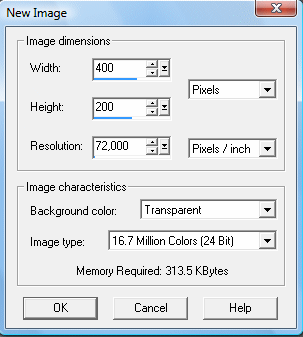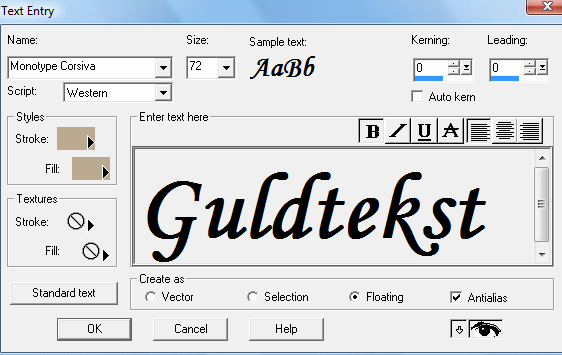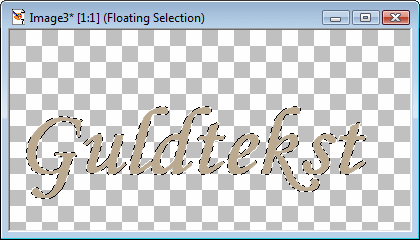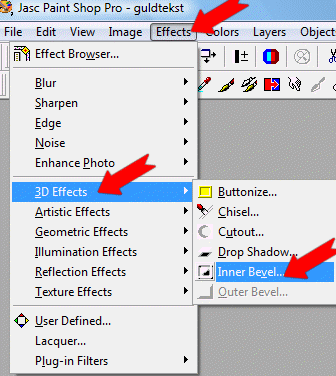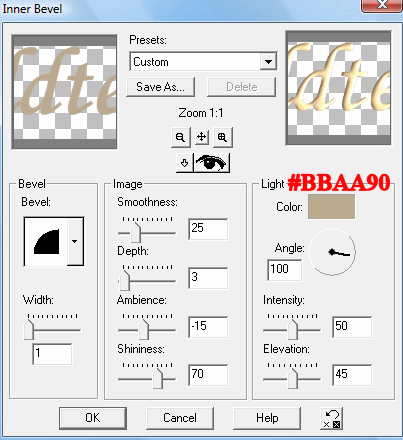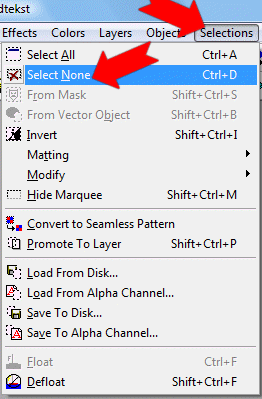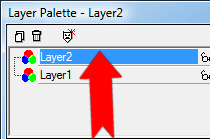|
RitaOlesen.dk - Grafik, oversigt over alle sider - Diverse vejledninger; Guldtekst 1 |
|
|
|
Åben Paint Shop Pro.
- for at fjerne 'myrerne' om teksten.
Klik på knappen Copy:
Man har nu et nyt billede helt uden overflødig luft rundt om teksten.
På det nye billede:
Opret et nyt lag - Layers/New Raster Layers, OK - og træk det nye
lag ned under laget med teksten:
Fyld Layer2 - laget under teksten - med den ønskede farve.
Gem, File/Save as, vælg at gemme som gif:
Den færdige tekst med gul og sort baggrundsfarve Med samme gule baggrundsfarve #FCFBDC som her på siden:
og med sort baggrundsfarve:
Man kan også gemme som gif på en anden måde i Paint Shop Pro: Gif med gennemsigtig baggrund - denne måde skal bruges, hvis man vil have en gennemsigtig baggrund på et billede. Man kan også gemme på denne måde selvom, der er en farvet baggrund. Det er som regel den måde, jeg gemmer en gif på i PSP. Nogle billeder bliver pænere af ikke at blive gemt som gif straks, men jeg kan nu ikke se forskel på den ene og den anden måde at gemme på, når det drejer sig om billederne med guldteksten, så derfor har jeg brugt den hurtige måde. |